¿Necesitas un buen gestor de ebooks para tu Kindle? ¿Necesitas un programa para pasar libros al Kindle o a cualquier otro lector de libros electrónicos? Calibre es la mejor elección.
Sí hay un software verdaderamente imprescindible para poder sacar el máximo partido a tu eReader Kindle de Amazon, ese es Calibre, un programa gratuito perfecto para gestionar libros electrónicos y convertirlos al formato del Kindle. Te presentamos un tutorial y guía de Calibre para que aprendas a usarlo como un profesional.
- ¿Qué es Calibre? Calibre es un software que ayuda a la gestión de la biblioteca, y que además, nos permite cambiar el formato de nuestros ebooks (por ejemplo, si tenemos un ebook en formato EPUB, podemos cambiarlo al formato por defecto del Kindle) y sincronizar nuestros dispositivos. Gracias a Calibre podremos leer cualquier libro en formato EPUB, formato no soportado por el eReader de Amazon.
- ¡Ojo! También será importante saber qué libros vamos a poder descargar en función del eReader que compramos: ¿Existe una librería específica? Te contamos más cosas en El mejor sitio para descargar ebooks y audiolibros gratis en inglés y español y en Las mejores páginas para descargar libros gratis en Kindle.
- NOTA: Calibre tiene una opción muy interesante para poder descargar libros gratis en todo tipo de formatos, tienes el tutorial completo en: Cómo descargar libros gratis con Calibre.
Tutorial Calibre: Cómo funciona este gestor de ebooks para Kindle
1.-Compra el mejor eReader del momento: un Kindle
Lo primero que tenemos que hacer es dirigirnos a Amazon España y comprar alguno de los dispositivos Kindle disponibles.
Consulta la siguiente tabla:
| Kindle | Kindle Paperwhite 2019 | Kindle Paperwhite 2021 | Nuevo Kindle Oasis | |
|---|---|---|---|---|
| Precio | 89.99 euros | 129.99 euros (WIFI) | 139,99 € (WIFI) | 249,99 euros (WIFI) |
| Comprar | Más información | Más información | Más información | Más información |
| Tamaño pantalla | 6″ | 6″ | 6,8″ (con bordes reducidos) | 7″ |
| Pantalla sin reflejos | SI | SI | SI | SI |
| Resistente al agua | NO | SI, IPX8 (hasta 2 metros, durante 60 min, en agua dulce) | SI, IPX8 | SI, IPX8 (hasta 2 metros, durante 60 min, en agua dulce) |
| Con luz | SI (4 LED) | SI, con 5 LED | SI, con 17 LED (con luz calida ajustable) | SI (25 LED + Sensor de luz autorregulable). Cambia temperatura color |
| Paso de paginas | Tocando en la pantalla | Tocando en la pantalla | Tocando en la pantalla | Pantalla táctil + Botones de paso de página |
| Resolución | 167 ppp | 300 ppp | 300 ppp | 300ppp |
| Conectividad | Wi-Fi | Wi-Fi o Wi-Fi + conectividad móvil gratis | Wi-Fi | Wi-Fi o Wi-Fi + conectividad móvil gratis |
| Duración batería | 4 semanas | semanas | hasta 10 semanas (carga USB-C) | Meses |
| Almacenamiento | 4GB | 8GB o 32GB | 8GB o 32GB | |
| Peso | 174 gramos | Wi-Fi: 182 gramos Wi-Fi + 3G: 191 gramos | 205 gramos | wifi: 188 gramos wifi + 3G: 188 gramos |
| Dimensiones | 160 x 113 x 8,7 mm | 167 mm x 116 mm x 8,2 mm | 174 x 125 x 8,1 mm | 159 x 141 x 3,4-8,4 mm |
| Formatos aceptados | Kindle Format 8 (AZW3), Kindle (AZW), TXT, PDF, MOBI, PRC; HTML, DOC, DOCX, JPEG, GIF, PNG, BMP | Kindle Format 8 (AZW3), Kindle (AZW), TXT, PDF, MOBI, PRC; HTML, DOC, DOCX, JPEG, GIF, PNG, BMP | Kindle Format 8 (AZW3), Kindle (AZW), TXT, PDF, MOBI, PRC; HTML, DOC, DOCX, JPEG, GIF, PNG, BMP | Kindle Format 8 (AZW3), Kindle (AZW), TXT, PDF, MOBI, PRC; HTML, DOC, DOCX, JPEG, GIF, PNG, BMP |

Los lectores de libros electrónicos de Amazon soportan los siguientes tipos de archivos: Formato 8 Kindle (AZW3), Kindle (AZW), TXT, PDF, MOBI sin protección, PRC de forma nativa; HTML, DOC, DOCX, JPEG, GIF, PNG, BMP por conversión, y luego tendríamos que usar Calibre para transformar los archivos ePub (rápido y sencillo). ¿Ventajas de Amazon? Es la mayor librería del mundo y su catálogo es espectacular.
Todos los Kindle vienen con un cable que nos permite conectar el dispositivo a nuestro ordenador. Es lo único que vamos a necesitar para conectarnos a Calibre.
2.-Descarga Calibre de manera gratuita

Visitamos la página web oficial de Calibre y descargamos la versión que se corresponda con nuestro sistema operativo.
- Se encuentra disponible para descarga para los siguientes sistemas operativos: Windows, MacOS y Linux.
La instalación es muy sencilla. Solo hay que seguir los pasos indicados. La interfaz de Calibre ha cambiado poco en estos años, así que puedes seguir nuestro tutorial perfectamente.
¡Ojo! Al iniciar Calibre te pedirá seleccionar el idioma y la ubicación de tu librería. Luego, encontraras una guía de inicio rápido… que solo está en inglés. Una pena. Por eso hemos preparado este tutorial de Calibre en español.
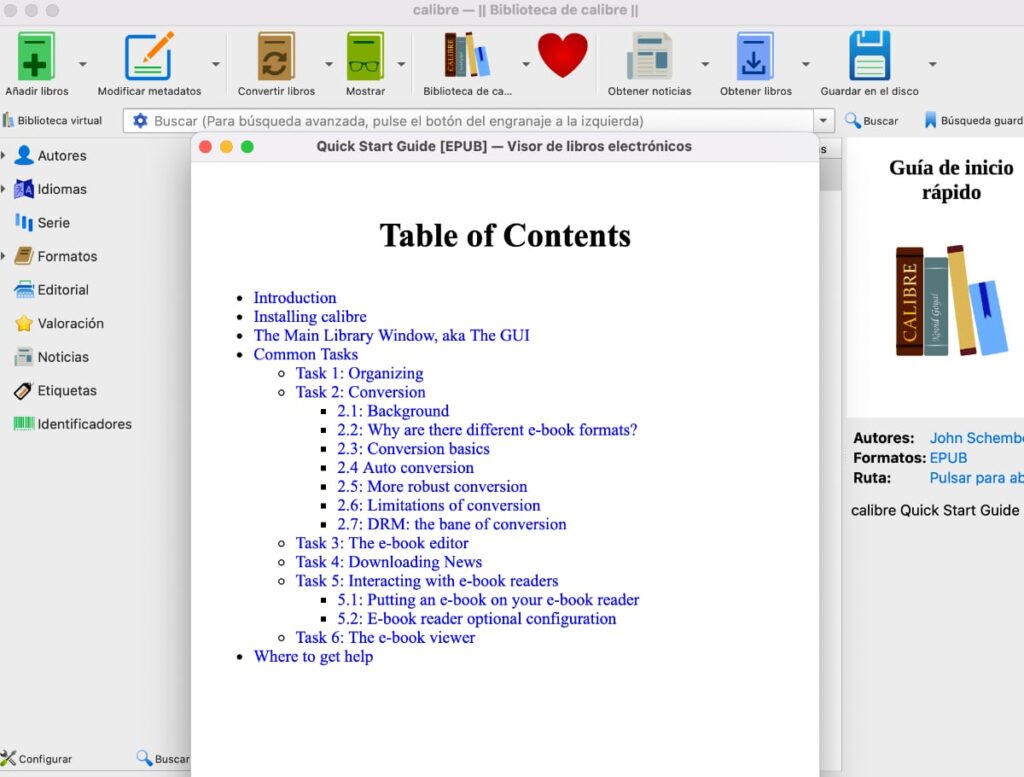
3.-Cómo usar Calibre para gestionar ebooks
Entramos en el programa. Nos encontraremos una pantalla similar a esta, solo que sin ningún libro en la biblioteca.
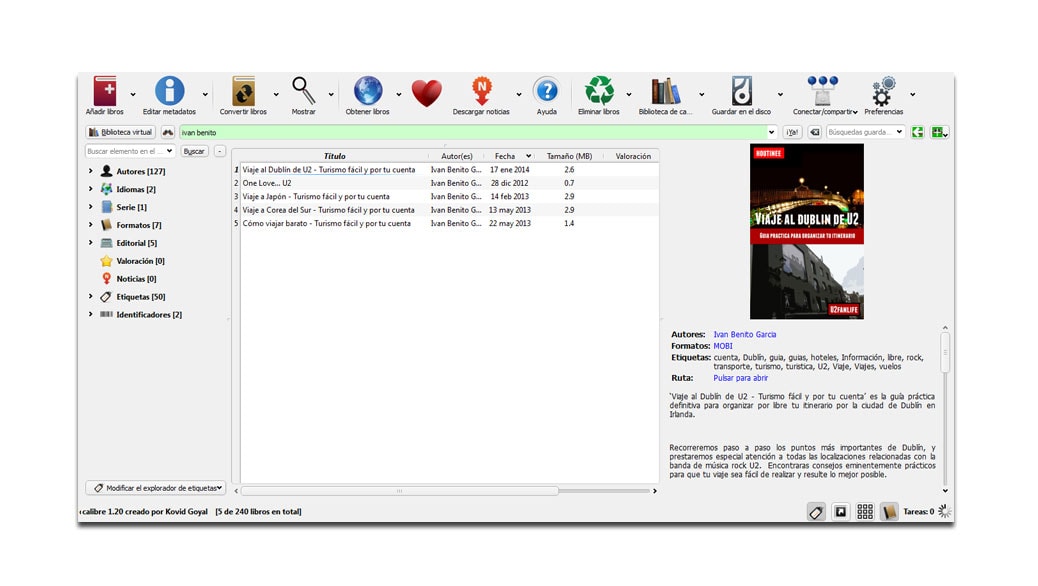
En los iconos superiores podremos encontrar las acciones más habituales del programa. A la izquierda tendremos un listado de autores, libros, géneros, etc. en la pantalla central los ebooks que tenemos en nuestra biblioteca, y a la derecha una descripción detallada del libro seleccionado.
- Te puede interesar: Los mejores eReaders que vas a poder comprar
4.-Conectamos nuestro Kindle al ordenador
Conectamos nuestro Kindle al ordenador. Automáticamente, Calibre lo detectará, y aparecerá un icono en la parte superior «dispositivo» y «enviar dispositivo».
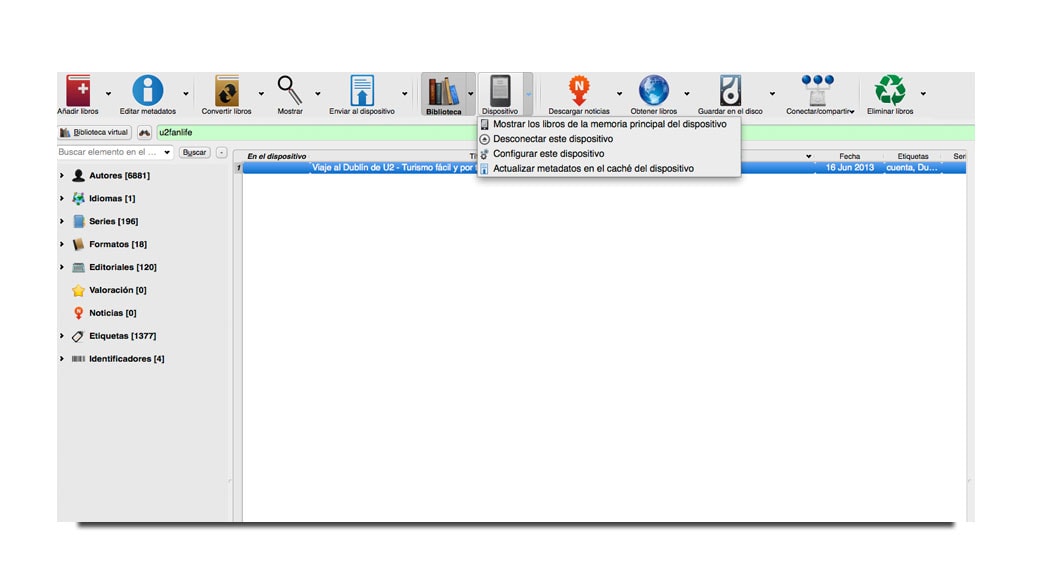
Si pinchamos en «Dispositivo», aparecerá un menú como el que podemos ver, donde podremos configurar distintas opciones.
5.-Pasar libros al Kindle con Calibre
Una vez conectado el Kindle, lo único que vamos a tener que hacer es subir algún libro a Calibre con el botón «añadir Libro» situado en la parte superior izquierda.
Evidentemente, tendremos que haberlo descargado previamente a nuestro ordenador. Cuando lo hayamos incorporado a nuestra biblioteca de Calibre, aparecerá en la sección central. Pinchamos encima del registro del libro, y hacemos clic en el botón derecho del ratón. Aparecerá automáticamente una ventana como la que podéis ver a continuación:
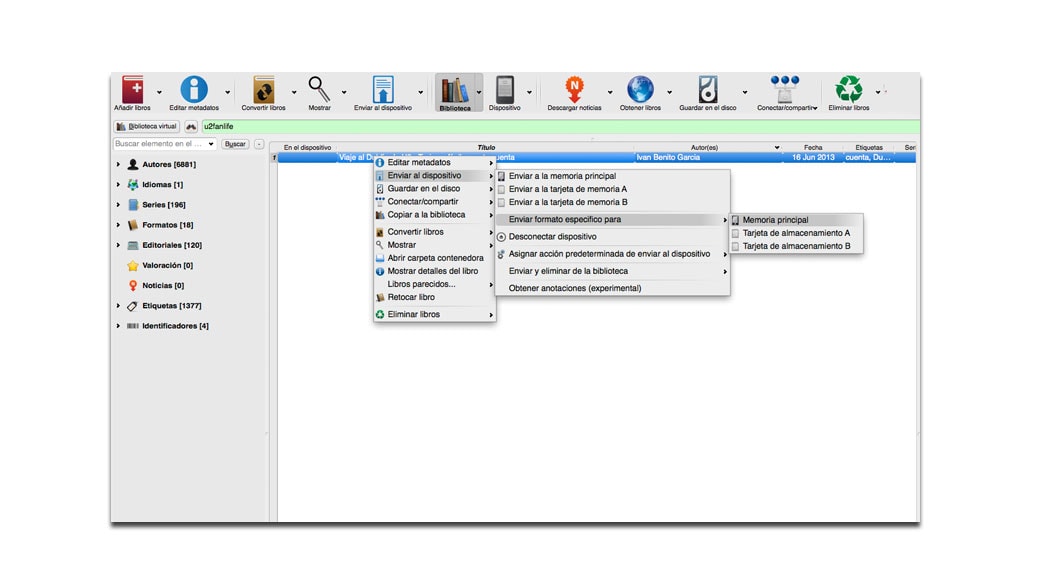
Elegimos «Enviar al dispositivo» > «Enviar formato específico para» > «Memoria Principal».
Y automáticamente enviará el libro electrónico a nuestro Kindle en el formato correcto para poder leerlo en nuestro libro electrónico. Y… ¡Ya está!… Tenemos un nuevo ebook en nuestro Kindle.
- ¿Conclusión? Calibre sirve para sincronizar libros que no has comprado en Amazon con tu eReader Kindle de manera sencilla.
6.-Opciones de Calibre: convertir libros
Calibre tiene muchas opciones. Una que me gustaría destacar es «Convertir Libros», donde tomaremos absoluto control sobre el modo en el que el programa hace la conversión hacia el formato deseado.
Por defecto, los formatos compatibles con Kindle son:
| Formatos de contenido compatibles | Kindle Format 8 (AZW3), Kindle (AZW), TXT, PDF, MOBI sin protección y PRC en su formato original; HTML, DOC, DOCX, JPEG, GIF, PNG, BMP por conversión. |
¿Qué sucede si tenemos un ebook en formato ePub? Kindle no lo soporta, pero con Calibre podemos solucionar ese problema. Con los pasos anteriores, automáticamente el programa convertirá el archivo al formato compatible con Kindle, pero si queremos tomar un poco más control sobre esa conversión, solo tendremos que acceder a la sección «Convertir Libros».
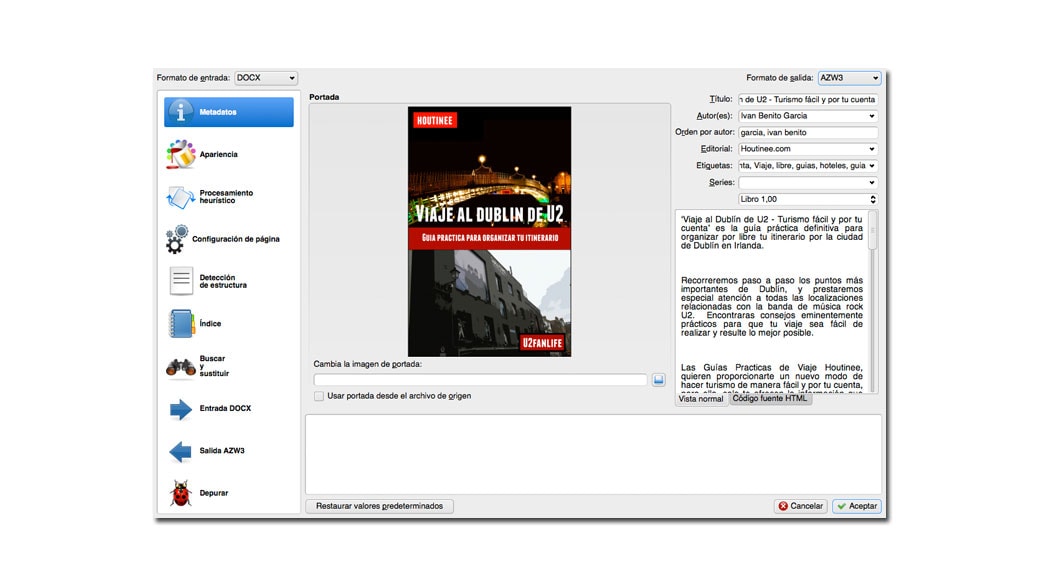
Apartados importantes: En la parte superior izquierda y derecha tenemos los formatos de entrada y de salida.
En el icono «Configuración de página» podemos elegir el perfil de salida (Por ejemplo «Kindle») y el de entrada (Por ejemplo, «Sony Reader»).
Podemos añadir un índice al libro y cambiar diversos aspectos del formato del libro. Lo mejor es ir probando. Sí dejamos las configuraciones por defecto, el resultado no será nada malo.
- Consejo final: Después de visitar la Tienda Kindle, y comprar tu Kindle, lo primero que tienes que hacer es descargarte Calibre
7.-Un plugin imprescindible para Calibre: BookFusion
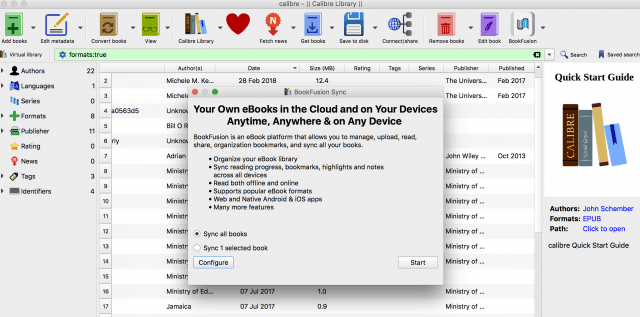
Hace pocos meses, se lanzaba un plugin muy interesante para Calibre: Bookfusion.
- Puedes sincronizar toda tu colección de libros electrónicos con todos tus dispositivos (Android o iOS) a través de BookFusion.
- Elimina automáticamente los duplicados cuando se sincroniza.
- Puedes hacer una sincronización selectiva de los libros electrónicos utilizando la función de filtro y clasificación incorporada de Calibre.
- Sincroniza metadatos y etiquetas desde Calibre a todos sus dispositivos.
- Toda su colección de libros electrónicos accesible 24/7
¿Alguna pega? El servicio te permite cargar hasta 150 libros electrónicos de forma gratuita y luego descargarlos en las aplicaciones de BookFusion para iOS y Android. Mientras no superes ese límite… todo bien.
¿Más plugins de Calibre? Si quieres conocer más plugins de Calibre, te recomendamos leer: Los mejores plugins (complementos) para Calibre.
8.-Dónde conseguir libros electrónicos para tu Kindle
¿Sabes dónde puedes descargar libros gratis para Kindle? ¿Necesitas un montón de títulos en formato ebook electrónico para tu eReader favorito? Hemos encontrado unos cuanto sitios web para descargar libros.
- Te lo hemos contado todo en la siguiente entrada: Los 20 mejores sitios web para descargar libros gratis para Kindle


Tengo el sony prts1 y no puedo ni siquiera conectarlo al ordenador. Desde hace casi un año no puedo siquiera actualizar el sofware. Estoy pensando en cambiarlo, pero me da pena porque ha sido un fiel compañero por casi 11 años. ¿Me.puedes ayudar a decidirme a elegir el que comprar? Soy lectora asidua, suelo leer por la noche y mi formato favorito es epub. Por lo que he leído en tus post el mejor por calidad precio es el kindle paperwhite, pero ¿cuál me aconsejarías con esas características sin ser kindle?
Si tu formato de ebook es el epub, sin duda cualquiera de los eReaders de Kobo. Por ejemplo el Kobo Aura One. Puedes consultar la entrada: Los mejores eReaders que vas a poder comprar en 2017 y 2018
Ok, muchísimas gracias.
Después de que conviertes un libro en epub al formato de amazon (o el mobi) para poder leerlo en un kindle, es posible cambiar la fuente, tamaño y espaciado directamente en el kindle?
Porque había leido que sólo es posible hacerlo con los que compras directamente de la tienda de amazon.
O no hay diferencia?
Yo diria que se puede.
Seleccionas el libro que quieres convertir. Pones formato de salida a AZW3, y en la pestaña «apariencia» puedes añadir distintas fuentes y tamaños a la hora de convertir el libro para Kindle.
Espero que te funcione.
Hola buenas tardes Me pdrias informar si el formato de entrada es MOBI, cual seria el tamaño de la letra? se podria cambiar en kidle o habria que cambiarlos a AZW3 par poder manipular rel tamaño
Gracias
Hola. Tu Kindle puede leer el formato Mobi. Para cambiar el tamaño de la letra puedes hacer uso de Calibre y transformar este formato a a AZW3 sin mucho problema.
Hola, hay algún inconveniente si transformó un epub a mobi, sin aver conectado el Kindle al ordenador?.. Por supuesto que, al terminar el proceso, conecto el dispositivo y envío los ebooks.
que yo sepa, ningún problema
Buenas tardes, tengo un kindle oasis 9 generación (el último que también permite audiolibros) Siempre utilice Calibre sin ningún problema con mi primer kindle (paperwhite). Pero con el oasis, tuve hace unas semanas problemas con la batería, se descargaba muy rapido, siempre lo tengo me modo avión y con la luz en forma automatica (no supera de 10 que es lo que aconsejan). Hice la consulta en Amazon, ya que todavía esta en garantía, ellos me dicen que mi problema es que utilizo calibre, que daña la batería del kindle. Podría decirme si esto puede ser así y porque. Hasta ahora me era perfecto mi kindle y convertir y enviar al dispositivo con Calibre.
Primera noticia. Lo que si puede afectar a la batería es meter muchos ebooks a la vez.
Como transformo un documento epub en o a mobi. Gracias
Solo tienes que seleccionar le ebook que quieras convertir, pulsar el botón derecho del ratón y seleccionar «convertir libros». En la pantalla que te sale seleccionas el formato de salida del ebook.
Como transformo un documento epub a mobi. Gracias
Hola, cuando envío un ebook al kindle, ¿este se sincroniza automáticamente con las aplicaciones iOS? ¿Cómo hago para que se sincronicen?
Si has comprado un ebook para tu Kindle en Amazon, todas las apps se sincronizan automáticamente con tus compras.
Hola!
Me refería a los libros fuera de la tienda kindle. He encontrado la solución enviando los libros por mensaje de correo electrónico por Calibre. Gracias.
Hola! Estuve intentando pero no logré lo siguiente: me gustaría dejar predeterminado que siempre el formato de conversión sea AZW3 en Calibre, para no tener que hacerlo cada vez y así se pase directamente al formato de mi kindle. ¿Será posible?
Gracias!
Buena pregunta… Lo miro…
Hola calibre m Eiffel que no reconoce mi dispositivo un kindle 4.1.3.He actualizado calibre a 3.46 pero sigue igual..MUchas gracias
¿Has probado a cambiar de cable de conexión?
Hola, hice todo lo indicado para pasar un libro desde Calibre al Kindel y no logro que aparezca en el ebook. Los he bajado de epub y los veo en calibre, pero algo pasa que no llegan a la memoria principal. Es ahí ❓ donde debo enviar el ebook❓
Gracias
He encontrado muy util esta entrada. Yo uso calibre con la App FanFicFare para descargar fanfiction y convertirles a Mobi. Les he hecho portadas con imagenes a cada libro y las he exportado al kindle. El problema es que, enviandolas por mail pierdes las portadas. Cuando las cargo vía USB, algunos libros quedan con portada visible, otros no. Es imposible sincronizarlos. ¿Me puedes ayudar con eso? La verdad no sé como solucionarlo.
Una consulta, al crear colecciones ya sea en la app o en la aplicación del pc, estas no se sincronizan con la aplicación Klinde del celular (Cabe señalar que está activado la casilla «Whispersync para libros», ubicado en la sección de «Configuración de la app».
Pues depende mucho del eReader que tengas (antigüedad):
Kindle (6.a generación y más reciente)
Tableta Fire (3.a generación y superior)
Kindle para Android
Kindle para iOS
Puedes probar a desactivar la sincronización y volverla a activar.